
iTunes'dan iPhone/iPad'e Videolar 2 Basit Yolla Nasıl Aktarılır?

Kaydedilen videoları iPhone'unuza aktarmak isteyebilirsiniz, böylece bunları arkadaşlarınız ve ailenizle kolayca paylaşabilirsiniz. Ya da bilgisayarınıza film ve TV şovları indirmiş olabilirsiniz ve bunları istediğiniz zaman, istediğiniz yerde iPhone'unuzda izlemek isteyebilirsiniz. Videoları bilgisayardan iPhone'a nasıl aktaracağınızı düşündüğünüzde, aklınıza gelen ilk araç iTunes olabilir. Sonuçta, bu Apple'ın resmi medya senkronizasyon aracıdır.
Ancak iTunes yeni başlayanlar için pek de dost canlısı değildir ve iTunes'dan iPhone veya iPad'e video aktarmayı anlayamayabilirsiniz. Endişelenmeyin! Bu kılavuz, bu video aktarma süreci hakkında bilmeniz gereken her şeyi adım adım anlatacaktır.
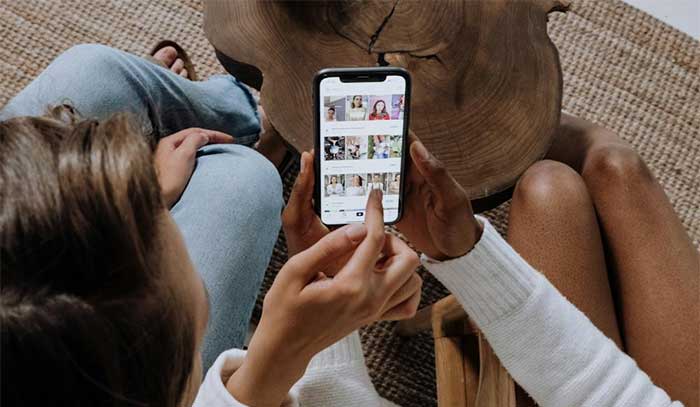
iTunes'dan iPhone'unuza film aktarmanın iki temel yolu vardır. Video dosyalarını doğrudan cihazınıza sürükleyebilir veya seçili videoları otomatik olarak senkronize etmek için "Filmleri Senkronize Et" seçeneğini kullanabilirsiniz. Aktarımdan sonra filmleriniz iPhone'unuzdaki Videolar veya Apple TV uygulamasında görünecektir.
Başlamadan önce ipuçları:
1. Cihazınızı USB kablosu kullanarak bilgisayarınıza bağlayın. iTunes otomatik olarak açılmalıdır.
2. iTunes'da videonuzu bulun. iTunes üzerinden satın alınmadıysa, muhtemelen "Filmler > Ev Videoları" altındadır.
3. Aktarımı başlatmak için videoyu iTunes'daki iPhone veya iPad simgenizin üzerine sürükleyip bırakın. ( Videolar iPhone'a Nasıl Koyulur ?)
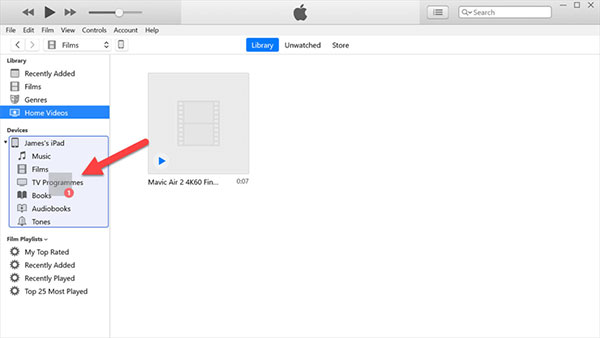
iTunes, videonun cihazınızda oynatılamadığını söylüyorsa, videoyu uyumlu bir biçime dönüştürmeniz gerekir.
Bunu yapmak için:
1. iTunes’daki videoya tıklayın.
2. Üst menüye gidin ve "Dosya > Dönüştür"ü seçin.
3. "iPod veya iPhone Sürümünü Oluştur" veya "iPad veya Apple TV Sürümünü Oluştur" seçeneğini seçin.
Yeni sürüm Ev Videoları listesinde göründüğünde, onu tekrar cihazınıza sürükleyin. Bu videolar cihazınızdaki "Apple TV uygulaması" veya "Videolar uygulaması"nda görünecektir.
Eğer videoları "Fotoğraflar uygulamasına" veya "Müzik uygulamasına" taşımak istiyorsanız, bir sonraki yönteme göz atın.
1. iTunes'u açın ve iPhone veya iPad'inizi bilgisayarınıza bağlayın.
2. iTunes'daki cihaz simgesine tıklayın. "Özet" bölümünün altında "Seçenekler"i bulun, ardından "Müzik ve videoları manuel olarak yönet" kutusunu işaretleyin. Ayarı kaydetmek için "Uygula"ya tıklamayı unutmayın.
3. Şimdi "Filmler" sekmesine gidin. "Filmleri Senkronize Et"i işaretleyin, aktarmak istediğiniz videoları seçin ve senkronizasyonu başlatmak için "Uygula"ya tıklayın.

Bu yöntem seçili filmleri hızlı bir şekilde senkronize etmek için harikadır. Ancak iTunes, iPhone veya iPad'inizde bulunan satın alınmamış videoları kaldıracaktır. iTunes tam olarak böyle çalışır.
Mevcut videolarınızın hepsini saklamak ve yine de yenilerini eklemek istiyorsanız, üçüncü taraf bir araç (aşağıda tanıtılmıştır) cihazınızdan hiçbir şeyi silmeden videoları aktarmanıza yardımcı olabilir. ( Hiçbir Şeyi Silmeden iPhone'da Depolama Alanı Nasıl Boşaltılır ?)
iTunes'u kullanarak videoları iPhone veya iPad'inize aktarabilirsiniz ancak bu ideal olmaktan uzaktır. iTunes, videoları yalnızca yerleşik Videolar uygulamasına taşımanıza izin verir ve daha kötüsü, mevcut videolarınız işlem sırasında silinebilir. iPhone veya iPad'inize video eklemenin daha hızlı ve daha güvenli bir yolunu istiyorsanız, iPhone Veri Aktarımı harika bir alternatiftir.
iPhone Veri Aktarımının sizin için neler yapabileceğini burada bulabilirsiniz:
Başlamaya hazır mısınız? Sadece indirme düğmesine basın ve iPhone Veri Transferi'nin videolarınızı sadece birkaç dakika içinde taşımanıza yardımcı olmasına izin verin.
01 iPhone Data Transfer'ı bilgisayarınıza indirin ve kurun. iPhone veya iPad'inizi bir USB kablosu kullanarak bilgisayarınıza bağlayın.

02 Bağlantıdan sonra iPhone'unuz program tarafından algılanacaktır. Arayüzün sol tarafındaki "Videolar" sekmesine tıklayın.

03 Üst menüye dönün, "Ekle" butonuna tıklayın ve bilgisayarınızdan aktarmak istediğiniz video ve filmleri seçin.
iTunes'dan iPhone veya iPad'inize video taşımanın püf noktası bu. Bunları manuel olarak ekleyebilir veya tüm video kütüphanenizi tek seferde senkronize edebilirsiniz. Alternatif olarak, iPhone Veri Aktarımı'nı kullanarak ev videolarınızı, filmlerinizi, TV şovlarınızı ve müzik videolarınızı ihtiyaçlarınıza en uygun olan iPhone veya iPad'inize aktarabilirsiniz.
Bu rehberle ilgili herhangi bir sorunuz varsa bizimle iletişime geçmekten çekinmeyin!
İlgili Makaleler:
iPhone'dan Videolar Kayboldu mu? 10 Yöntemle Sorun Giderin
iTunes Olmadan Bilgisayardan iPhone'a Video Nasıl Aktarılır?





